シェーディングタブ
シェーディングタブ
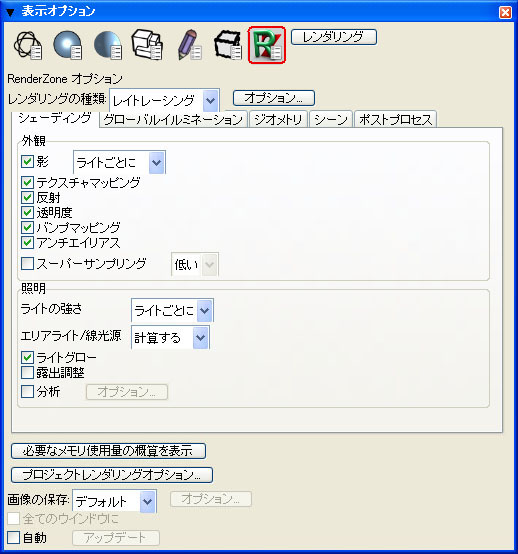
[RenderZoneオプション]ダイアログの[シェーディング]タブ(図1.0.1)の各オプションをオンにすることで、さまざまなレンダリング効果をアクティブウィンドウに適用できます。これらのオプションを使用してレンダリング結果を生成するためには、各効果がシーン中のオブジェクトにも適用されていなければなりません。たとえば、反射を生成するには反射シェーダーをシーン中のいくつかのサーフェースに割り当て、[反射]オプションをオンにする必要があります。このオプションがオフのときは、反射シェーダーがいくつかのサーフェースに割り当てられている場合でも、反射は生成されません。[RenderZoneオプション]ダイアログの多くのオプションはレンダリング効果全体をすばやくオンまたはオフにする方法と言えます。
[影]:このオプションを選択し、レンダリングレベルを[Z-バッファ]または[レイトレーシング]に設定すると、[影をおとす]属性が割り当てられているオブジェクトは[有効]属性および[影]属性が指定されているライトからの影を落とします。[影を受ける]属性が設定されているオブジェクトにのみ影が落とされます。このオプションを指定しないと、ライトに設定された属性は上書きされ、レンダリングでは影を落とさなかったり、受けなかったりします。
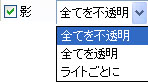
[RenderZoneオプション]ダイアログの[影]オプションにはメニューとして次の3つの項目があります(図1.2.1)。
[全てを不透明]:この項目を選択すると、面に割り当てられているマテリアルの透明度または[透過率]パラメータとは無関係に、ライトのすべての影は黒くなります。
[全てを透明]:この項目を選択すると、透明サーフェースの投げかける影は、光が通過する面の色になります。シーン内のすべてのライトからは透明な影を落とします。ライトで[ソフト(マッピング)]の影を使用していると、透明な影のためにレイトレーシングの影が使用されます。
[ライトごとに]:この項目を選択すると、[ライトパラメータ]ダイアログで設定されたそれぞれのライトのオプションによって、ライトは透明な影または不透明な影を落とします。つまり、このポップアップメニューの他の2つのオプションは、それぞれのライト設定を無効にし、すべてのライトに対して全体に同じ種類の影を落としますが、この項目を適用するとライトによって影の種類が異なります。
[全てを透明]オプションまたは[ライトごとに]オプションを使用して透明な影を生成すると、次のような結果が期待できます。
- [ガラス(精密)]反射シェーダー、[ガラス]反射シェーダー、[基本]反射シェーダーを使用するマテリアルがオブジェクトに割り当てられている場合、2つのシェーダーの[透過率]パラメータが100%に設定されており、しかも完全に白いサーフェース上の白いライトから影が投げかけられていると、影の色はオブジェクトの色と同じになります。[透過率]パラメータが0%に近づくと、影の色は黒に近づきます。
- [なし]以外の透過シェーダーを使用するマテリアルがオブジェクトに割り当てられている場合、影は不可視、黒、黒とオブジェクト色の混合になります。不可視の場合、オブジェクトの透明度は100%です。黒の場合、オブジェクトは100%不透明です。黒とオブジェクト色の混合の場合、オブジェクトの透明度は0%~100%です。



影を透明にすると、レンダリングにかかる時間が大幅に増加する可能性があることに注意してください。透明なオブジェクトまたは透過するオブジェクトがシーンにない場合は、[全てを透明]項目は選択しない方が賢明です。瓶の3種類のレンダリングを図1.2.2に示します。画像(a)は不透明の影でレンダリングした瓶です。画像(b)は[ガラス(精密)]反射シェーダーを使用し、[透過率]は100%、透明な影でレンダリングした瓶です。画像(c)は[標準]反射シェーダーを使用し、[透明度]は50%、透明な影でレンダリングした瓶です。
[テクスチャマッピング]:このオプションをオンにすると、画像マッピング、透過マッピング、バンプマッピングを使用してレンダリングを生成します。オフにすると、平均色のみが使用され、レンダリングに画像、透過、バンプマッピングは含まれません。テクスチャマッピングには多量のメモリを必要とする場合があるので、このオプションをオフにしてメモリの消費を押さえることができます。
[反射]:このオプションをオフにすると、すべてのサーフェースが反射せずにレンダリングされます。このオプションを選択すると、シーン内のオブジェクトはシーンの他のオブジェクトまたは環境マッピングから生じる反射でレンダリングされます。反射シェーダーについては「反射/透過シェーダー」セクションで説明します。
[透明度]:このオプションを選択すると、透明度を含むマテリアルを割り当てたサーフェースがすべて透明にレンダリングされます。このオプションを選択しないと、サーフェースはすべて不透明にレンダリングされます。透明度のシェーダーについては「透明シェーダー」セクションで詳しく説明します。
[バンプマッピング]:このオプションをオンにすると、バンプを含むマテリアルを割り当てたサーフェースがすべてパンプ付きでレンダリングされます。このオプションを選択しないと、バンプは計算されません。バンプマッピングおよびバンプシェーダーについては「バンプシェーダー」セクションで詳しく説明します。
[Z-バッファ]レンダリングおよび[レイトレーシング]レンダリングでは、[アンチエイリアス]と[スーパーサンプリング]というエイリアシング効果を除去する2つのオプションが使用できます。[標準]レンダリングでは[スーパーサンプリング]オプションのみ使用できます。
[アンチエイリアス]:このオプションをオンにすると、アンチエイリアスを面のエッジに沿って実行したり、コントラストが明確な部分に沿った面の内側で実行したりします。アンチエイリアスはピクセル単位の表示でよく目にする「ジャギー」効果を除去します。アンチエイリアス効果には次のようなものがあります。
- 面のエッジが傾いている部分のジャギー効果の除去(レイトレーシングとZ-バッファ)。
- シェーダーにも選択した[エリアサンプル]オプションがある場合、シェーダーパターンのエリアサンプル。[シェーダーエリアサンプル]については、「マテリアルパラメータの編集」セクションで詳しく説明します(レイトレーシングとZ-バッファ)。
- ハードな影の境界のようにコントラストが強い部分にはどこでも、サーフェースにアンチエイリアスを追加( レイトレーシングのみ)。
- 映り込み反射やガラスのような反射における強いコントラストの部分のアンチエイリアス(レイトレーシングのみ)。
[スーパーサンプリング]:このオプションを選択すると、画像全体がスーパーサンプリングされます。画面内のピクセルごとに追加サンプルをレンダリングします。1ピクセルあたりのサンプル数はメニューから選択したオプションによって決まります。つまり、[低]の場合は2x2のグリッド、[中]の場合は3x3のグリッド、[高]の場合は4x4のグリッドのサンプルがレンダリングされます。画像をスーパーサンプリングすると、レンダリング時間が長くなります。たとえば、[高]を使用すると、各ピクセルで16の追加サンプルがレンダリングされます。この場合、レンダリング時間は16倍長くかかります。
